오류 0x80090027 수정, Windows 11에서 PIN을 사용할 수 없음
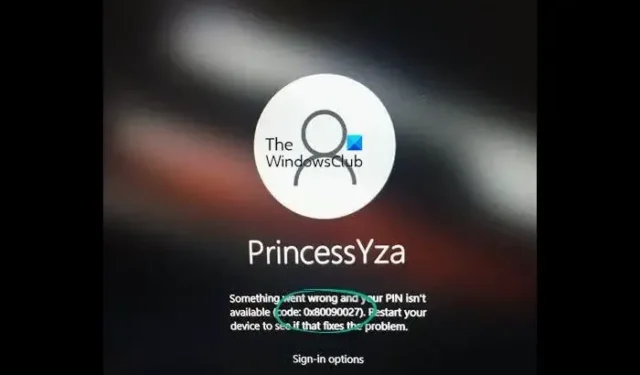
이 가이드에서는 Windows 11에서 코드 0x80090027 로 문제 가 발생하여 PIN을 사용할 수 없음 오류 를 해결할 수 있는 다양한 방법을 보여줍니다 .
Windows PC의 PIN은 암호를 사용하는 대신 장치에 빠르고 쉽게 로그인할 수 있는 방법입니다. Windows PC에 로그인하는 데 사용할 수 있는 4자리 숫자 코드입니다. PIN은 장치에 저장되며 장치 로그인, 앱 및 서비스 액세스, 인증이 필요한 다양한 작업 수행에 사용됩니다. 때때로 PIN을 사용하여 로그인하는 동안 문제가 발생합니다.
Windows 11의 코드 0x80090027은 무엇입니까?
일반적으로 Windows 11에서 오류 0x80090027이 표시되면 다음 정보가 표시됩니다.
문제가 발생하여 PIN을 사용할 수 없습니다(코드:0x80090027). 기기를 다시 시작하여 문제가 해결되는지 확인하세요.
또한 Microsoft에 따르면 다음을 볼 수 있습니다.
발신자가 잘못된 매개변수를 제공했습니다. 타사 코드에서 이 오류가 발생하면 코드를 변경해야 합니다.
어떻게 고칠 수 있는지 봅시다.
오류 0x80090027 수정, Windows 11에서 PIN을 사용할 수 없음
문제가 발생하여 PIN을 사용할 수 없습니다(코드 0x80090027) 오류가 표시되면 다음 방법을 사용하여 문제를 해결할 수 있습니다.
- PC를 다시 시작하고 다시 시도하십시오.
- PIN 재설정
- NGC 폴더 지우기
- 신뢰할 수 있는 플랫폼 모듈(TPM) 활성화
- 시스템 복원 수행
- Microsoft 지원팀에 문의
각 방법에 대해 자세히 알아보고 문제를 해결해 보겠습니다.
1] PC를 다시 시작하고 다시 시도하십시오.
Windows PC에서 발생하는 오류를 쉽게 수정하는 방법은 다시 시작하고 다시 시도하는 것입니다. 쉽게 해결되는 경우가 많습니다. 따라서 문제가 발생하여 PIN을 사용할 수 없고 오류 코드 0x80090027이 표시되면 가장 먼저 PC를 다시 시작하고 PIN을 다시 입력해야 합니다.
2] PIN 재설정

PC에 로그인할 수 없으므로 PIN을 재설정 하고 로그인하여 문제를 해결해야 합니다. 다른 방법으로 이동하지 않고 PC에 로그인하는 쉬운 방법입니다.
PIN을 재설정하려면
- 로그인 화면에서 PIN을 잊어버렸습니다를 클릭합니다 .
- PC와 연결된 Microsoft 계정의 암호를 입력하고 로그인을 클릭합니다.
- 확인하시겠습니까? PIN을 재설정하려고 한다는 페이지입니다. 계속 을 클릭합니다 .
- PIN 설정 화면에서 두 텍스트 상자에 새 PIN을 입력하고 확인을 클릭합니다 .
그게 다야. 이제 아무 문제 없이 PC에 로그인할 수 있습니다.
3] NGC 폴더 지우기

컴퓨터에 로그인하기 위해 지문 또는 PIN 옵션을 사용하여 컴퓨터를 보호합니다. 이 정보는 NGC 폴더에 저장됩니다. 그러나 몇 가지 이유로 이러한 폴더는 오류 0x80090027과 같은 문제를 일으킬 수 있습니다. 이 문제를 해결하려면 손상되지 않은 새 폴더를 생성할 NGC 폴더를 삭제해야 합니다. NGC 폴더를 삭제하려면 먼저 관리자여야 합니다.
NGC 폴더를 삭제하려면:
- Windows + E 키를 클릭 하고 주소 표시줄에 다음 경로를 붙여넣습니다.C:\Windows\ServiceProfiles\LocalService\AppData\Local\Microsoft
- Microsoft 폴더가 열리면 NGC 폴더를 마우스 오른쪽 버튼으로 클릭 하고 속성을 선택합니다 .
- 보안 탭을 클릭 한 다음 고급 탭을 클릭합니다.
- NGC에 대한 고급 보안 옵션 에서 소유자 옆에 있는 변경 옵션을 선택합니다 .
- 이제 사용자 또는 그룹 선택 창에서 Everyone을 입력하고 확인 버튼을 선택합니다.
- 하위 컨테이너 및 개체 옵션에서 소유자 바꾸기 옆의 확인란을 선택합니다 .
NGC 폴더를 삭제할 수 있는 허용 권한이 있으면 파일 탐색기에서 다음 주소로 이동하여 거기에서 NGC 폴더의 내용을 삭제하십시오.
C:\Windows\ServiceProfiles\LocalService\AppData\Local\Microsoft\NGC
콘텐츠를 삭제한 후 PC를 다시 시작하고 새 PIN을 만드세요.
NGC 폴더를 제거하지 않으려면 폴더 이름을 변경하여 동일한 효과를 볼 수 있습니다.
4] 신뢰할 수 있는 플랫폼 모듈(TPM) 활성화
Windows 11에서 TPM을 활성화하려면:
- 제조업체에 따라 올바른 F 키를 사용하여 BIOS로 부팅합니다 . 화면에 표시됩니다.
- 보안 탭을 선택합니다 .
- TPM 옵션을 선택 하고 Enter 키를 누릅니다 .
- 이제 사용을 선택합니다 .
- F10을 눌러 저장하고 종료합니다.
- 컴퓨터를 다시 시작하십시오.
5] 시스템 복원 수행
필요한 파일의 손상으로 인해 0x80090027 오류가 표시될 수 있습니다. 시스템 복원을 수행하면 PC가 오류 없이 잘 작동하던 때로 돌아갈 수 있습니다. 이렇게 하면 복원 지점에 저장된 파일과 설정을 설치하여 Windows 환경을 복구합니다.
6] Microsoft 지원팀에 문의
위의 방법 중 어느 것도 문제를 해결하는 데 도움이 되지 않으면 Microsoft 지원에 문의하여 오류를 해결 해야 합니다 .
Windows 11이 PIN을 허용하지 않는 이유는 무엇입니까?
Windows 11에서 PIN을 수락하지 않는 경우 여러 가지 이유 때문일 수 있습니다. 그들 중 일부는 잘못된 PIN, 오래되었거나 손상된 시스템 파일, TPM이 활성화되지 않은 등을 입력하고 있습니다. 로그인 화면에서 PIN을 잊어버렸습니다 옵션을 사용하여 PIN을 재설정할 수 있습니다.
Windows 11 변경으로 인해 PIN을 수정하는 방법을 더 이상 사용할 수 없습니까?
Windows 11의 변경으로 인해 PIN을 더 이상 사용할 수 없는 경우 Microsoft 계정을 사용하여 PIN을 재설정하고 PC에 로그인해야 합니다. 그런 다음 PIN을 수동으로 변경하거나 NGC 폴더를 삭제해야 합니다. 오류를 제거하는 데 도움이 될 것입니다.


답글 남기기